|
Cavallo
di controllo_V.Campanella
-
Wij gaan beginnen met de les/Open je kleurenpalet
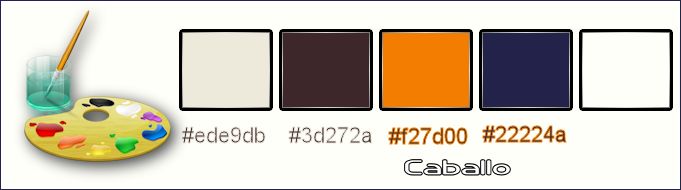
- Eigenschappen van materiaal: zet de voorgrondkleur op:#ede9db en de achtergrondkleur op #3d272a
- Maak van de voorgrond/achtergrondkleur een lineair verloop met onderstaande instellingen
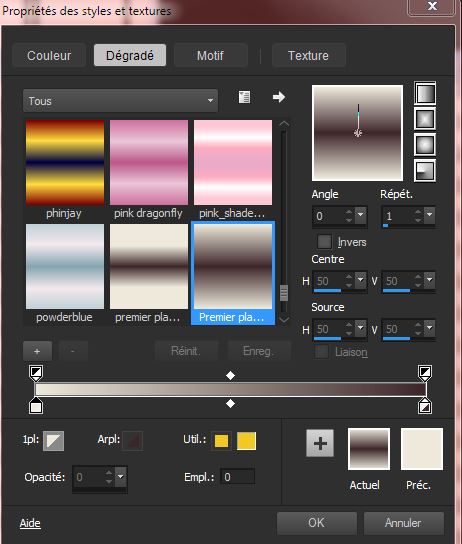
1. Open een nieuwe transparante afbeelding van :1015 x 645 pixels
-
Gereedschap Vlakvulling:vul de laag met het verloop
2. Effecten- Filter –
Unlimited 2.0 – Filter Factory Gallery E- Hexx
Lattice
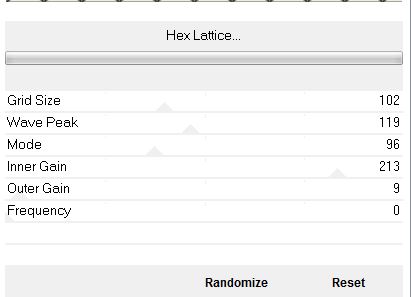
3. Aanpassen-Vervagen- Gaussiaansevervaging: Bereik op 18%
4. Effecten- Filter- Simple – Blintz
5.
Effecten- Randeffecten-Sterker accentueren
6. Lagen- Dupliceren
7.
Effecten- Filter–Unlimited 2.0 – Alf's Power Sines-Petals
2...
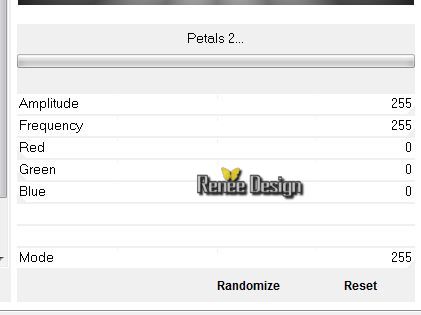
8. Lagenpalet: zet de mengmodus op Uitsluiten
9.
Effecten- Eigen filter – Emboss 3 -met de standaardinstellingen
- Eigenschappen van materiaal: zet de voorgrondkleur op: #f27d00 en de achtergrondkleur op #22224a
10.
Maak van de voorgrond/achtergrondkleur een lineair verloop met onderstaande instellingen
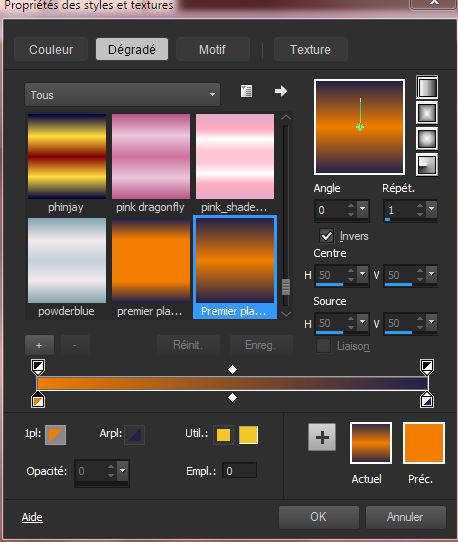
11. Lagen- Nieuwe rasterlaag
-Gereedschap Vlakvulling:vul de laag met het verloop
12. Effecten- Vervormingseffecten-Pixelvorming met deze instellingen
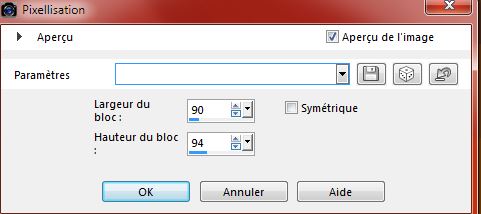
13.
Effecten- Filter– Unlimited 2.0- Funhouse- Angulate... met de standaardinstelling 13/41/149/0/0/0/0/0/0
14.
Lagen- Dupliceren
15.
Afbeelding-Spiegelen
- Lagenpalet: zet de mengmodus van deze laag op Zacht Licht
16. Lagen- Samenvoegen- Omlaag samenvoegen
17. Aanpassen-Vervagen- Gaussiaansevervaging: Bereik op 32%
18.
Selecties-Selectie laden/opslaan-selectie laden van af schijf en neem selectie « sélection
Caballo_1 »
19. Lagen- Nieuwe rasterlaag
20. Gereedschap Vulemmer: zet de dekking van de kleuren op 60% - Gereedschap Vlakvulling: vul de selectie met de achtergrondkleur
21. Effecten- Randeffecten- Sterker accenturen
Selecties- Niets selecteren
22. Effecten- Filter - Visual Manipulation –
Transmission met onderstaande instellingen
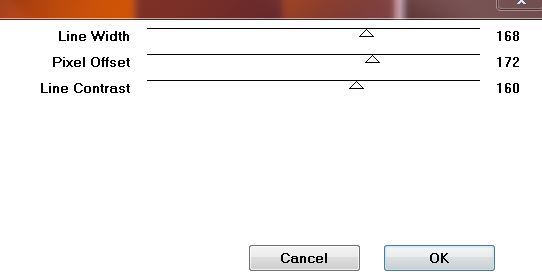
23. Effecten-3D effecten-Slagschaduw met deze instellingen: 1/1/100/25 zwart
24. Lagen- Samenvoegen- Omlaag samenvoegen
25. Effecten- Filter – Simple – Pizza slice mirror
- Herhaal dit filter
26. Afbeelding- Spiegelen
27. Effecten- Randeffecten- Accentueren
28. Lagen- Nieuwe rasterlaag
29.
Selecties-Selectie laden/opslaan-selectie laden van af schijf en neem selectie ‘’selection cabello_2’’
30 .
Gereedschap Vulemmer: zet de dekking van de kleuren op 100%- Gereedschap Vlakvulling:vul de selectie met het verloop
Selecties- Niets selecteren
31. Effecten- Filter -
Visual Manipulation Transmission 10/103/0
32. Lagen- Samenvoegen- Omlaag samenvoegen
33. Effecten- Filter - Simple - 4 Way Average
34.
Selecties-Selectie laden/opslaan-selectie laden van af schijf en neem selectie
« caballo_3 »
35. Bewerken- Knippen-Bewerken- Plakken als nieuwe laag
Selecties- Niets selecteren
36.
Effecten- Filter–Unlimited 2.0 - &<Bkg Designer sf10
I>-Corner Half Wrap
37. Effecten- Vervormingseffecten-Poolcoördinaten-Polair naar rechthoekig
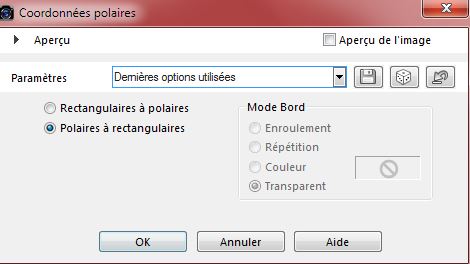
38. Selectiegereedschap(K) –neem mijn voorinstelling-Preset ‘’Preset_Pick_Caballo’’
- Klick
op Ok
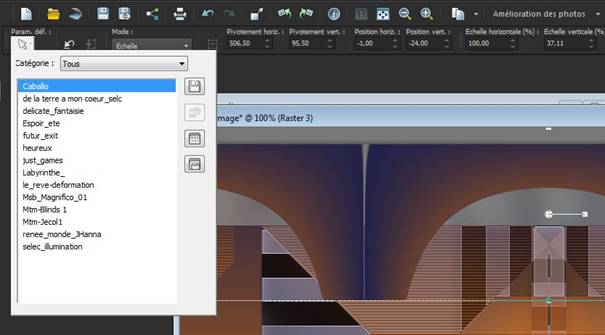
39.
Effecten- Filter - EyeCandy 5 Impact - Extrude-Tab-Settings-User Settings-en neem mijn voorinstelling-preset
"Caballo_extrude"
Zo ziet het lagenpalet er op dit moment uit
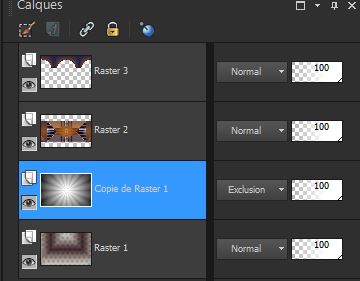
- Lagenpalet: activeer de laag kopie van Raster 1
40. Effecten- Filter - Mock –Window / met de standaardinstellingen 128/216/25/25/25/25
41. Effecten- Filter – Mura’s Meister –Perspective
Tilling met deze instellingen
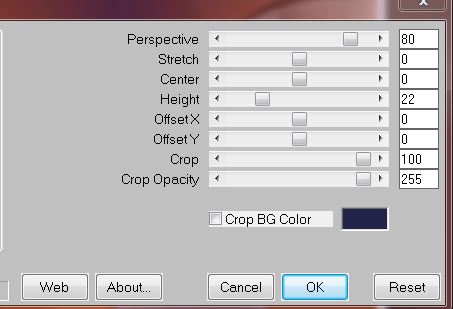
42. Zet de mengmodus op Luminantie-Oud
- Activeer de bovenste laag in het lagenpalet
43. Activeer
de tube ‘’caballo_colonnes’’
- Bewerken- Kopiëren-Bewerken- Plakken als nieuwe laag
- Zet de mengmodus op Luminantie-Oud en plaats
- Lagenpalet: activeer raster 2
44. Activeer
de tube ‘’caballlo_miroir »
- Bewerken- Kopiëren-Bewerken- Plakken als nieuwe laag
45. Effecten- Afbeeldingseffecten- Verschuiving met deze instellingen
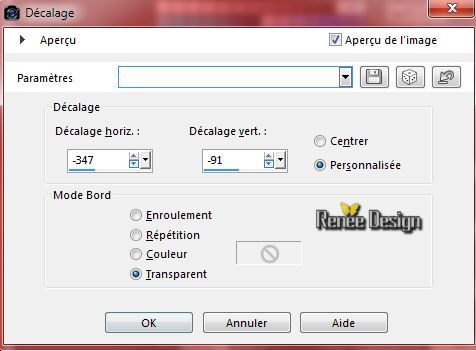
- Lagenpalet: activeer raster 3
46. Activeer
de tube ‘’Renee_tube_CaballoV.Campanella5.
- Afbeelding- Formaat wijzigen- Verkleinen met 65%
- Bewerken- Kopiëren-Bewerken- Plakken als nieuwe laag
- Gereedschap Verplaatsen(M) plaats naar rechts
- Activeer de bovenste laag in het lagenpalet
47. Lagen- Nieuwe rasterlaag
48.
Selecties-Selectie laden/opslaan-selectie laden van af schijf en neem selectie ‘’ caballo_4’’
- Eigenschappen van materiaal: zet de voorgrondkleur op:#ffffff
49. Gereedschap Vlakvulling: vul de selectie met de voorgrondkleur en klik 2 keer in de selectie
Selecties- Niets selecteren
50. Effecten- Afbeeldingseffecten- Naadloze herhaling met deze instellingen
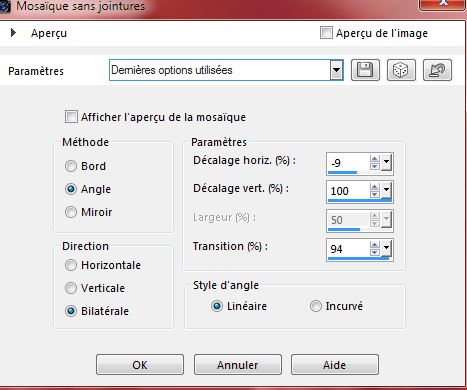
51. Lagen- Samenvoegen- Zichtbare lagen samenvoegen
52. Activeer
de tube ‘’ caballo_image_deco_1’’
- Bewerken- Kopiëren- Bewerken- Plakken als nieuwe laag op je werkje
- Gereedschap Verplaatsen(M) verplaats bovenaan je werkje
-Eigenschappen Voorgrond: zet de voorgrondkleur op:
#f27d00
53.
Maak van de voorgrond/achtergrondkleur een zonnestraal verloop met onderstaande instellingen
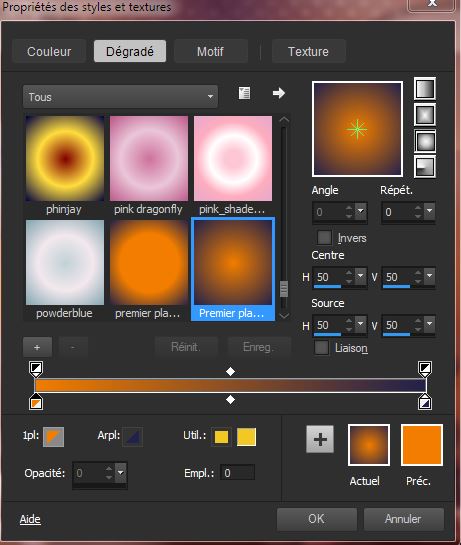
54. Lagen- Nieuwe rasterlaag
55.
Selecties-Selectie laden/opslaan-selectie laden van af schijf en neem selectie ‘’ caballo_5’’
56. Gereedschap Vlakvulling: vul de selectie met het verloop
Selecties- Niets selecteren
57. Activeer
de tube ‘’Renee_tube_pions’’
- activeer deze laag = pions_1 van deze tube
- Afbeelding- Formaat wijzigen- Verkleinen met 50%
- Bewerken- Kopiëren-Bewerken- Plakken als nieuwe laag en plaats
58. Effecten-3D effecten-Slagschaduw met deze instellingen: 1/1/100/2 zwart
- Op dezelfde tube
59. Activeer deze laag = pions_2 van de tube
-Bewerken- Kopiëren-Bewerken- Plakken als nieuwe laag en plaats
- Gereedschap Verplaatsen(M) verplaats links onder
- Lagenpalet: zet de mengmodus van deze laag op Bleken
60. Effecten-3D effecten-Slagschaduw met deze instellingen: 1/1/100/2 zwart
- Op dezelfde tube
61. Activeer deze laag = pions_3 van de tube
- Afbeelding- Formaat wijzigen- Verkleinen met 50%
- Bewerken- Kopiëren-Bewerken- Plakken als nieuwe laag en plaats
62. Effecten-3D effecten-Slagschaduw met deze instellingen: 1/1/100/2 zwart
63. Gereedschap Basisvorm: (P)– Kies je vorm=Kugel -vink bij Lijnstijl behouden !!
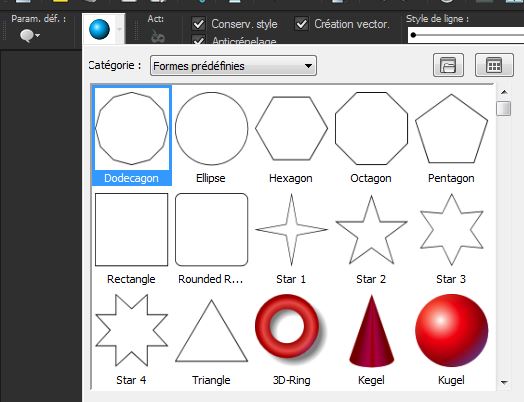
64. Eigenschappen Voorgromdkleur: zet de voorgrondkleur op Trek 2 vormen–kleur rood (plaats op 2 nieuwe lagen ze staan verschillend-kijk even op de grote afbeelding )
-Vectorlaag omzetten in een rasterlaag. Eigenschappen Voorgrond: zet de VG-Kleur op #f27d00
65. Afbeelding- Randen toevoegen met:1 pixel achtergrondkleur=#3d272a
66. Afbeelding- Randen toevoegen met:5 pixels #f27d00= voorgrondkleur
67.Afbeelding- Randen toevoegen met:1 pixel achtergrondkleur=#3d272a
68. Afbeelding- Randen toevoegen met:75 pixels wit
69. Afbeelding- Randen toevoegen met:5 pixels #f27d00=voorgrondkleur
70. Afbeelding- Randen toevoegen met:1 pixel achtergrondkleur=#3d272a
71. Gereedschap Toverstok: selecteer met de toverstok de witte rand met de 75 pixels
72. Lagen- Nieuwe rasterlaag
73. Gereedschap Vlakvulling:vul de laag met het zonnestraal verloop
74. Lagenpalet: Zet de mengmodus van deze laag op Hard Licht
75.
Effecten- Filter–Unlimited2.0 - &<Bkg Designer sf10 I>-
Corner Half Wrap
Selecties- Niets selecteren
76.
Effecten- Filter –EyeCandy 5 Impact –Perpsective shadow
-Tab-Settings-User Settings-en neem mijn voorinstelling-Preset ‘’ caballo_perspShadow’’
77. Activeer
de tube ‘’Caballo_titre’’- -Bewerken- Kopiëren-Bewerken- Plakken als nieuwe laag op je werkje en plaats bovenaan op de witte rand .
78. Activeer
de tube ‘’Caballo_signature’’--Bewerken- Kopiëren-Bewerken- Plakken als nieuwe laag op je werkje en plaats naar links onder.
79. Lagen- Samenvoegen- Alle lagen samenvoegen
80. Afbeelding- Formaat wijzigen- Verkleinen met 995 pixels Breedte.
Sla op als JPG
De les is klaar. Ik hoop dat jullie er net zoveel plezier mee hadden als ik met het schrijven van deze les
Renée
Deze les werd door Renée geschreven15/02/2015
Uitgave in
2015
Elke gelijkenis met een andere bestaande les berust op puur toeval
*
Vergeet onze vertalers/tubers/testers niet te bedanken die achter de schermen werken.
Bedankt Renée
|